iOS 18/17のiPhone・iPadで日本語入力・キーボードに不具合がある時の対処法
iOS 18/17のiPhoneやiPadを使う時、キーボードが入力ができなかったり、日本語への切り替えできなかったりしたことはありますか?次のガイドは、iOSデバイスで日本語キーボードの不具合の対策をご紹介します。
iOS 18アップデートの徹底ガイド
iOS 18をアップデートする前
iOS 18をアップデートする
iOS 18にアップデートした後
目次隠す
iPhone・iPadでメッセージを送る時やネット検索をする時、キーボードを利用して文字を入力する必要はあります。普段はキーボードの地球儀マークを長押して日本語に切り替えでき、文字を入力できますが、iOS 18のiPhoneやiPad、iPad miniで、日本語が言語リストから消えたり、ローマ字入力ができなくなったり、キーボードが切り替えできなくなったりする不具合があります。
その時はどうしたら直せますか?もしお使いのiOS 18のiPhone/iPad/iPod touchのキーボードでもおかしいバグがあったら、次のガイドを参考して日本語キーボードの入力・切り替え不具合を解決してみましょう。
iOS 18のiPhone・iPadで日本語入力・キーボードの不具合の解決方法
方法1、日本語を改めてキーボードに追加する
Step 1、iPhone・iPadで「設定」 > 「一般」 > 「キーボード」に入ります。
Step 2、「キーボード」 > 「新しいキーボードを追加」に入って、「その他のIPHONE用キーボード」から日本語を選択してください。
方法2、「自動修正」をオフにする
一部のiPad/iPhoneはiOS 18にアップデートした後、日本語キーボードに切り替えて入力できますが、「は」と打ったら「hあ」になったり、「に」と打ったら「nい」になったりするバグがあります。その場合、キーボードの「自動修正」をオフにしてみてください:
Step 1、iPad/iPhoneで「設定」 > 「一般」 > 「キーボード」に入ります。
Step 2、「自動修正」をオフにしてください。
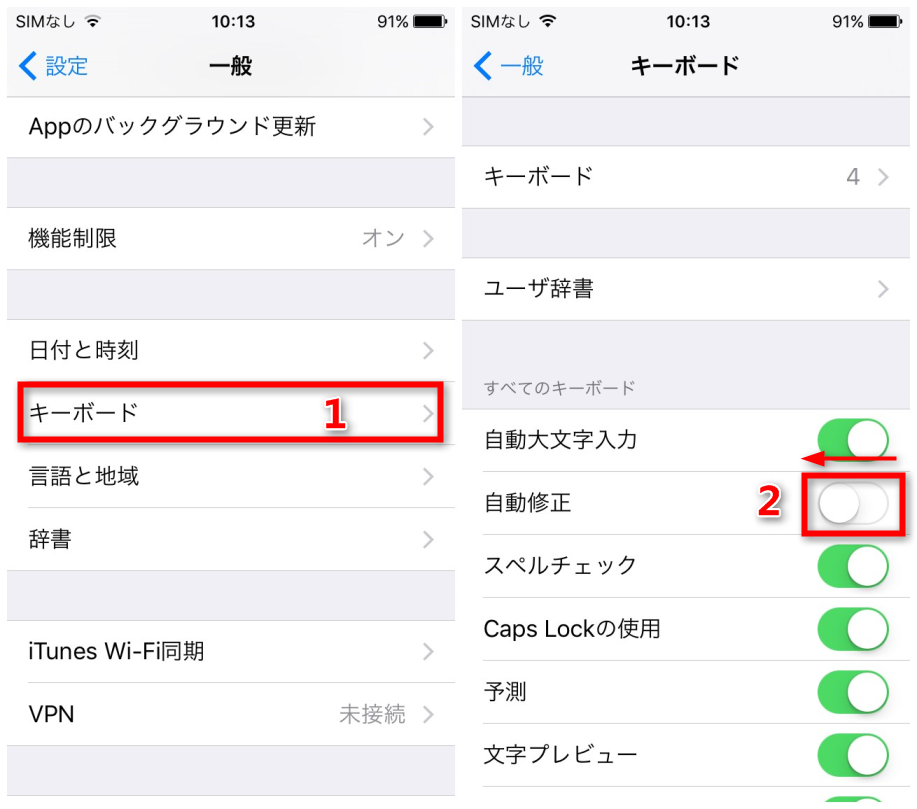
iPhone・iPadで「自動修正」をオフにする
方法3、iPhone・iPadのキーボードをリセットする
Step 1、iPhone・iPadで「設定」 > 「一般」 > 「リセット」に入ります。
Step 2、「キーボードの変換学習をリセット」をタップして、「辞書をリセット」をタップします。
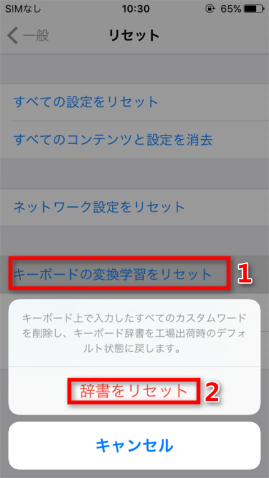
iPhone・iPadのキーボードをリセットする
お見逃しなく:iOS 18/17アップデートによる不具合と対処方法まとめ
方法4: 専用システム修復ツールでiPhoneアップデートの不具合を解決
上記の方法を使っても不具合を解決できない場合、ツールでエラーを修復しましょう。
お使いのiPhone/iPad/iPodを最新バージョンにアップデートしてから、不具合が出た状況がよく発生します。AnyFixは専用のiOSシステム修復ソフトとして、130種類以上のiOS /iPadOS /tvOSの問題を修復できますから、通常方法として利用して問題を解決してみてください。
そして、AnyFixは標準モード、高級モードと超高級モードという3つのモードが提供して、頑固な問題を修正できます。標準モードを利用して修復する場合に、デバイスのデータ紛失もないです。
それでは、今すぐAnyFixをダウンロードして体験しましょう!
Step 1. USBケーブルでiPhoneをパソコンに接続 > 「システム修復」機能を選択します。

システム修復-1
Step 2. お使いのiPhoneの不具合を確認し、「今すぐ修復」ボタンをクリックします。

システム修復-2
Step 3. iPhoneの場合によって修復モードを選択します。ここでは「標準モード」を例にします。

システム修復-3
Step 4. ファームウェアのダウンロード画面に入ります。お使いのiPhoneの情報を確認し、「ダウンロード」ボタンをクリックしてダウンロードが始まります。少し時間がかかりますので、少々お待ち下さい。

システム修復-4
Step 5. ファームウェアダウンロードが完了したら、「今すぐ修復」ボタンをクリックします。それで、iPhone修復が開始します。

システム修復-5
Step 6. このプロセスは少し時間がかかります、デバイスを抜けないで少々お待ち下さい。修復中、iPhoneを自動的に再起動しますので、パスコード入力必要もあります。
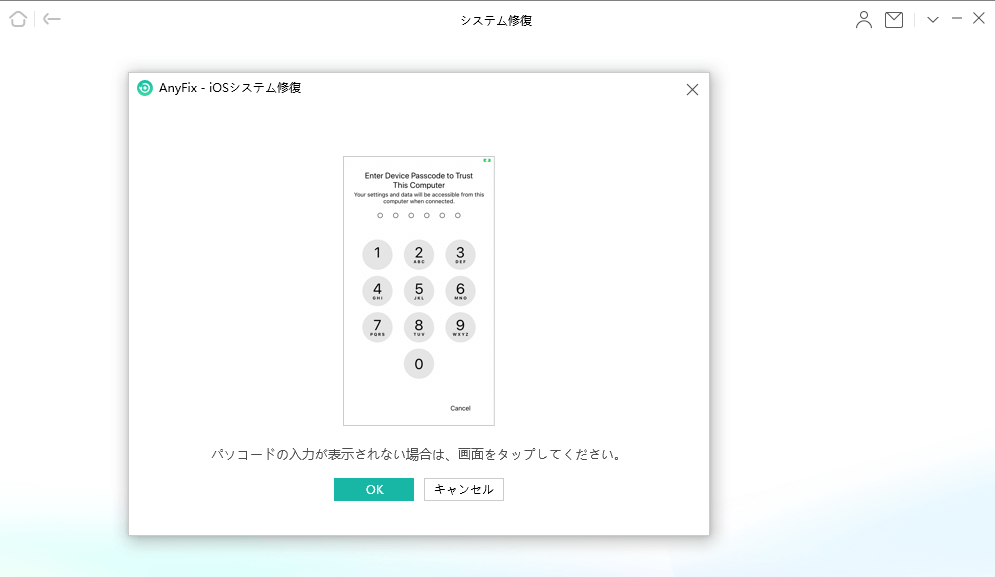
パスコード入力
Step 7. しばらくすると、修復が完了しました。すぐiPhoneをみて確認してください。

修復が完了
最後に
以上はiOS 18のiPhone・iPadで日本語キーボードの入力・切り替えに不具合がある時の対策です。この文章はお役に立ちましたら、FacebookやTwitter、Google+などで共有していただけると嬉しいです。ぜひAnyfixを無料ダウンロードして試してみてくださいね。

